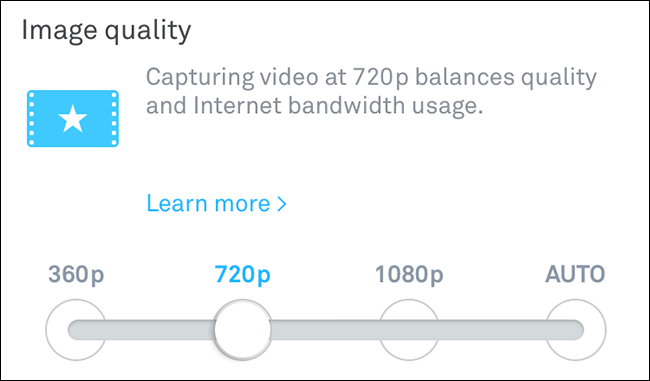
La Nest Cam puede grabar en alta definición completa de 1080p, pero si su conexión a Internet no puede manejar ese tipo de transmisión, o si simplemente no necesita algo tan claro, aquí le mostramos cómo cambiar la calidad de video de su Nest Cam.
Actualización: la aplicación móvil de Nest se ha actualizado, cambiando los pasos necesarios para ajustar la configuración de su cámara de seguridad. A continuación, le indicamos cómo mejorar la configuración de ancho de banda y calidad de su cámara Nest .
Comience abriendo la aplicación Nest en su teléfono y tocando la vista en vivo de su Nest Cam.
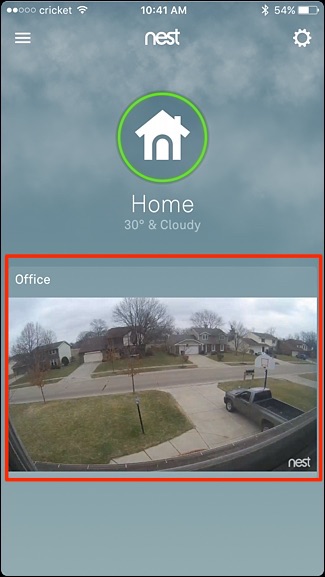
Toque el icono de engranaje de configuración en la esquina superior derecha de la pantalla.
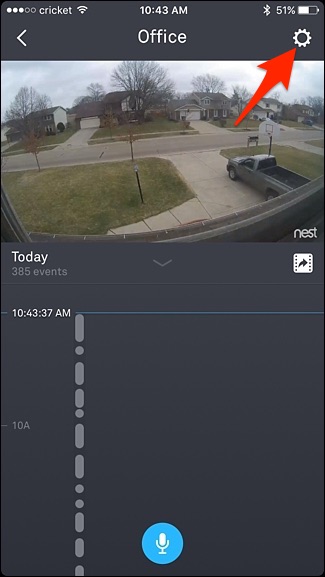
Seleccione «Calidad de imagen» de la lista.
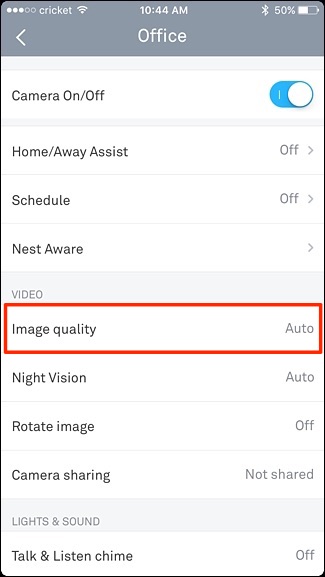
De forma predeterminada, se establecerá en «Auto», lo que significa que Nest Cam elegirá la mejor calidad en la que pueda transmitir en función de la velocidad de tu conexión a Internet. Esto probablemente esté bien para la mayoría de los usuarios, pero si no necesita la mejor calidad posible, nunca está de más reducirla manualmente a una calidad inferior.
Para cambiar la calidad de la imagen, toque y arrastre el punto blanco y muévalo a la calidad deseada (ya sea 360p, 720p o 1080p).
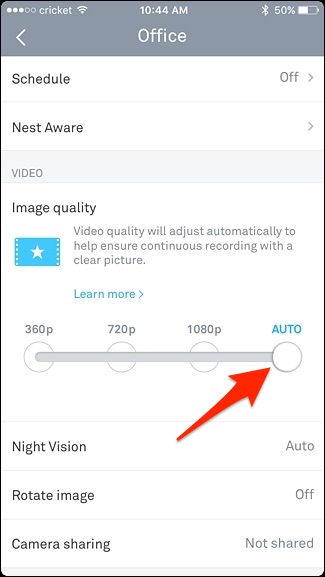
Encuentro que 720p me brinda el mejor equilibrio entre calidad y uso de datos, mientras que 360p puede ahorrar mucho ancho de banda, pero brinda una imagen muy borrosa.
Una vez que cambie la calidad de la imagen, su Nest Cam se desconectará durante unos segundos mientras realiza el cambio, pero debería regresar y comenzar a transmitir nuevamente en unos diez segundos.
¿Cuántos datos usa la Nest Cam?

Algunos usuarios pueden querer cambiar la calidad de imagen de su Nest Cam para que su conexión lenta a Internet pueda manejar la transmisión o para que no alcancen el límite de datos mensual de su proveedor de Internet.
Teniendo esto en cuenta, es importante saber cuánto ancho de banda y datos puede consumir una Nest Cam, y qué calidad de imagen sería la mejor para ti según esta información.
Aquí hay un desglose de cuánto ancho de banda puede usar la Nest Cam en un momento dado , según Nest :
- 360p: promedio de 60 Kbps (150 Kbps máx.)
- 720p: promedio de 200 Kbps (500 Kbps máx.)
- 1080p: 450 Kbps promedio (1.2 Mbps máx.)
Incluso en su máxima capacidad de ancho de banda, la Nest Cam solo usa alrededor de 1.2 Mbps, lo cual está dentro de la velocidad de conexión a Internet de la mayoría de los usuarios. Aún así, es bueno saber que pasar de 1080p a 720p puede reducir eso a la mitad.
En cuanto al uso de datos, aquí hay un desglose de cuántos datos consume la Nest Cam mensualmente si tuvieras que ver el video de la Nest Cam las 24 horas del día, los 7 días de la semana:
- 360p: promedio de 18 GB (48 GB máx.)
- 720p: promedio de 60 GB (160 GB máx.)
- 1080p: promedio de 140 GB (380 GB máx.)
Nuevamente, si bajara a 720p desde 1080p, podría reducir el uso de datos a más de la mitad, e incluso más que eso si baja a 360p. Si tiene un límite de datos, probablemente valga la pena bajar el tono de la calidad de la imagen, pero si no, siéntase libre de dejarlo en 1080p y disfrutar de la calidad más alta.